はじめに
エクセルの資料を作成して、さあ印刷!という時に余白が必要な資料ではないので上下左右の全てに0を設定するかんたんで早い方法を紹介します!
上下左右の余白に素早く0を設定する方法
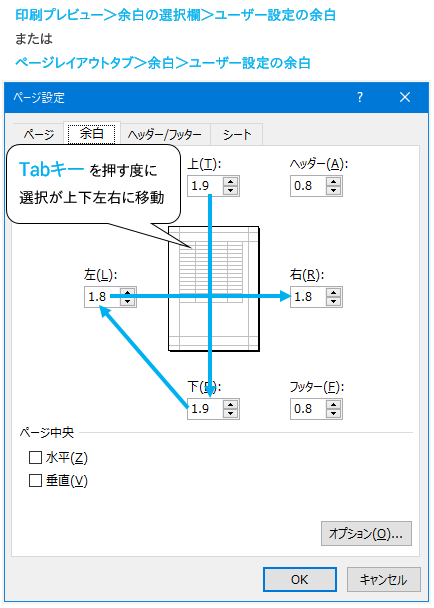

シノ
方法は至って簡単で
Tabキーを押すと入力欄を次々に移動することができます

キュウ
はじめのTabキー入力で上の余白を入力する欄が選択状態になるんですね

シノ
続けてTabキーを押すと
『上→下 → 左 → 右』の順に入力欄が選択状態になります!

キュウ
Tab→0を4回繰り返してEnterキーを押すと
もう上下左右の余白が0に設定が完了するんですね!
これは快適です!

シノ
ちょっとした手間が省けてストレスが減りますよ!
おわりに
資料の文字が小さい!と言われることが多いので可能な限り余白を縮めるということをよくしていました。
マウスカーソルを運んで上下左右を一箇所ずつ0に設定するのは手間でしたが、今回の方法を知ってからはTab→0を押すだけなのでだいぶストレスが軽減されました。
すごい狭い用途で効果も小さなテクニックですが、お役に立てると幸いです!
最後までお読み頂きありがとうございました!
当ブログではエクセル関数を擬人化したキャラクターによる関数の紹介記事をメインコンテンツとして扱っています!
もしよろしければそちらもご覧頂けますと幸いです!




コメント